在当今数字化时代,操作系统是电脑的核心组件。无论是个人用户还是企业机构,都需要一个高效稳定的操作系统来支持其工作和生活需求。而使用系统镜像进行安装是一种快速、方便且可靠的方式。本文将为您提供一份全面的指南,帮助您了解和掌握系统镜像安装的技巧,从而轻松搭建您的操作系统。
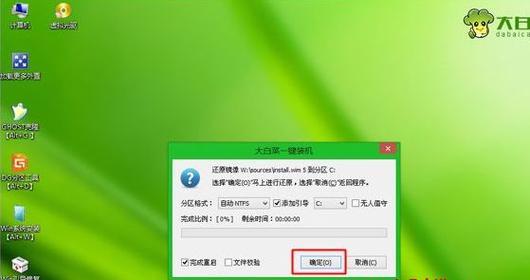
选择适合您需求的系统镜像文件
在开始安装之前,您需要确定自己想要安装的操作系统版本。通过访问官方网站或第三方软件提供商的下载中心,您可以找到各种不同版本的系统镜像文件。确保选择与您的硬件兼容且满足您需求的版本。
下载所选操作系统的系统镜像文件
一旦确定了想要安装的操作系统版本,接下来就需要从官方网站或授权渠道下载相应的系统镜像文件。请注意,确保从可信赖的来源下载文件以防止潜在的安全风险。
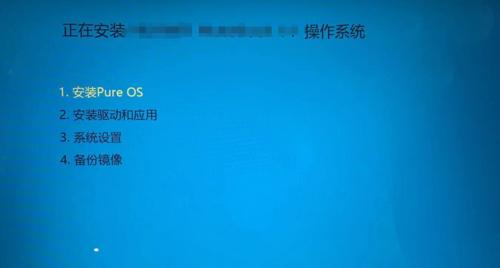
创建安装介质
下载完成后,您需要将系统镜像文件写入可启动的安装介质中,如USB闪存驱动器或DVD。这可以通过专门的软件工具,例如Rufus或Windows10USBDVDDownloadTool来完成。按照软件提供商的指示,将系统镜像文件写入所选的安装介质。
备份重要数据
在进行系统镜像安装之前,强烈建议您备份所有重要数据。虽然系统镜像安装过程通常不会影响您的文件,但出现意外情况时,备份可以保护您免受数据丢失的风险。
配置系统启动顺序
如果您计划通过USB或DVD启动系统进行安装,您需要确保计算机的启动顺序正确配置。进入计算机的BIOS设置,在“启动”选项卡中,将所选安装介质的引导顺序调整到最前面。
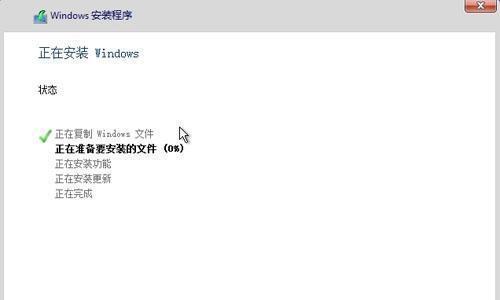
启动计算机并进入安装界面
将安装介质插入计算机,并重新启动计算机。在启动过程中,按下相应的按键(通常是F2、F8、F10或Del键)进入BIOS设置或引导菜单。从菜单中选择安装介质以进入系统镜像的安装界面。
选择语言、时区和键盘布局
在安装界面上,您将被要求选择首选语言、时区和键盘布局。根据您的首选设置进行选择,并继续进行安装过程。
接受许可协议并选择安装类型
在安装过程中,您将被要求阅读并接受操作系统的许可协议。阅读完毕后,选择“接受”并继续。接下来,您需要选择安装类型,包括新安装或升级。
选择安装位置和分区
在安装类型确定后,您将需要选择操作系统的安装位置和分区设置。如果您的计算机中已有其他操作系统,您可以选择对现有分区进行格式化或创建新的分区来安装操作系统。
进行系统镜像安装
在进行系统镜像安装之前,请确保所有必要的设置已经完成。一旦准备就绪,点击“安装”按钮,开始系统镜像的安装过程。根据系统版本的不同,安装过程可能需要一段时间。
等待系统镜像安装完成
系统镜像的安装过程可能需要一段时间,具体时间取决于您的计算机性能和操作系统的大小。请耐心等待,不要中途中断安装过程。
设置操作系统首选项
当系统镜像安装完成后,您将需要设置一些操作系统的首选项,例如登录凭据、网络连接、隐私设置等。根据您的个人偏好进行设置。
安装所需的驱动程序和更新
一旦操作系统安装完成,您需要安装所需的驱动程序和更新以确保系统的正常运行。从设备制造商的官方网站下载并安装最新的驱动程序,并确保系统中的所有软件都是最新版本。
恢复重要数据和个人文件
如果您在备份数据时遵循了前面提到的建议,现在可以恢复您备份的重要数据和个人文件。将它们从备份介质中复制到您新安装的操作系统中。
结束语:使用系统镜像进行安装的教程
通过本文的指南,您已经学会了使用系统镜像进行安装的步骤和技巧。通过选择适合您需求的系统镜像文件、创建安装介质、备份数据、正确配置启动顺序等,您可以轻松搭建自己的操作系统,为工作和生活提供稳定高效的支持。尽情享受操作系统的便利吧!
标签: #系统镜像安装教程

